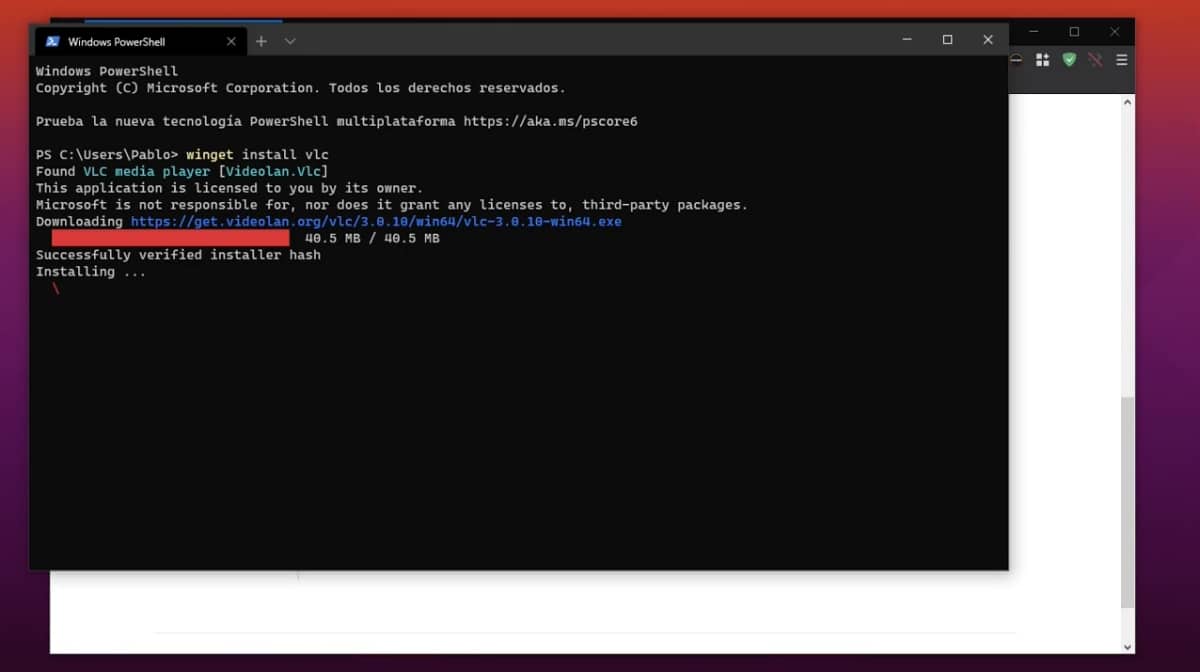
För några timmar sedan publicerade vi en artikel som de flesta hatare av Microsoft inte kommer att ha gillat mycket för hon talade din Edge-webbläsare kommer till Linux. Det var bara en av presentationerna de gjorde i går på Microsoft Build 2020, men det fanns många andra, till exempel en WSL som gör att vi kan köra Linux-applikationer med GUI på Windows 10. Den nyhet som vi ska prata om nu är som de har ringt vinget och det har inte mycket att göra med Linux, utöver vissa likheter.
Många av er kommer redan att få en idé, även utan att ha läst någonting om det, att Winget är som en Linux APT, men för Windows. Och så är det. Faktiskt befinner sig i den inledande fasen, endast för Insiders eller genom manuell installation, men när jag väl testat är jag övertygad om att det kommer att vara installationsprogrammet för oss Linux-användare när vi måste röra vid Windows. På grund av dess enkelhet och för att vi är vana vid det.
Hur man testar förhandsversionen av Winget
Innan vi anger de enkla stegen måste vi förklara något: när vi installerar det nödvändiga paketet kommer vi att uppdatera Windows-installationsprogrammet. Om vi gör det går det inte tillbaka och programvaran uppdateras inte automatiskt förrän den kommer ut av beta och ingår i operativsystemet, för vilken det fortfarande kan vara ett par månader eller mer. Med detta förklarade är stegen som ska följas som följer:
- Vi öppnar en webbläsare och går till projektsidan som vi kan komma åt från här.
- Vi laddade ner filen som när denna artikel skrivs visas som Microsoft.DesktopAppInstaller_8wekyb3d8bbwe.appxbundle.
- Vi kör filen som laddades ner i steg 2, inte utan att komma ihåg varningen om att vi kommer att ändra Windows 10-installationsprogrammet.
- Därefter klickar vi på Uppdatera. Vi väntar. Om det händer dig som jag kommer förloppsindikatorn inte att sluta med 100% utan tidigare. Ett meddelande kommer att uppmana oss att starta ett paket.
- När programvaran är installerad kan vi göra testerna. Vi kan göra dem vid kommandotolken, i PowerShell eller i den nya Terminal-appen. För Linux-användare rekommenderar jag den nya Terminal-appen eftersom den påminner oss mer om vad vi redan använder. Den finns i Microsoft Store.
- Slutligen anger vi kommandona, till exempel "winget install vlc" (utan citat) för att installera VLC. Om vi vill kan vi göra det från Run Launcher som för närvarande visas på Windows-tangenten + R.
Tillgängliga kommandon och alternativ
Att använda Winget i den nya Windows 10 Terminal-appen är mycket lik hur vi gör det i Linux. Huvudskillnaden är att Winget inte ber oss om ett lösenord eller en bekräftelse. Efter att ha kommit in i kommandot, till exempel "winget install vlc", kommer det att börja söka i förvaret och om det finns en matchning kommer det att ladda ner och installera det. Till skillnad från Linux kan applikationer, åtminstone för närvarande, inte startas från terminalen.
På GitHub-webbplatsen, tillgänglig i det första steget i självstudien, förklarar de vilka åtgärder som finns tillgängliga, bland vilka jag tycker är mest användbara är »installera" och "sök":
- installera installera den givna appen.
- show visar information om en applikation.
- källa hanterar applikationskällor.
- Sök Hitta och visa information om applikationer.
- hash guiden för att installera hastfiler.
- validera validera en manifestfil.
- -hjälp ger kommandoradshjälp.
- -info ger ytterligare data, vilket är användbart för problem med programvaran.
- -version visar klientversionen.
Jag tror att Linux-användare inte behöver förklara fördelarna med ett sådant installationssystem. Till en början, allt vi kommer att installera kommer vi att göra från officiella källor, vilket kommer att ge lite säkerhet till Windows. För att fortsätta, om vi vet namnet på ett paket eller hittar det via "winget search app", behöver vi inte öppna webbläsaren och söka efter det på egen hand. Kort sagt, och även om jag inte berör Windows mycket, är jag glad att Microsoft har "plagierat" detta pakethanterings- och installationssystem.
Varje gång Windows ska kopiera en idé, ett alternativ eller en aspekt av Linux och dess stationära datorer, kommer det ut i media och säger att det älskar Linux och all den teatern. Om jag ville ha Linux och den gratis koden verkligen inte skulle lämna oss smulor skulle jag verkligen satsa med kompletta lösningar. Kanten? en min ... .. Jag ska installera spionprogramvaran på min Linux.
rm -r / windows10
Det är uppenbart att Microsoft inte bryr sig om en Gnu Linux-bledol som sådan, om den har tillgripit det beror det på att det behöver det för Windows och därför att få tillgång till en värld av servrar där Microsoft är en minoritet.
Du måste vara väldigt naiv för att tro att Microsoft älskar Windows, det enda de älskar är pengar och så länge Gnu Linux är användbart för dess ändamål, välkommen.
Låt oss inte glömma att Microsofts motto (Adoptera, förläng och släck) är mer aktuellt än någonsin.
Jag tror att om vi måste jämföra det med något skulle det vara med AUR i distributioner av Arch-typ. Winget laddar faktiskt inte ner ett paket från ett förvar utan laddar istället ner ett "skript" som berättar var det ska laddas installationsfilen och hur du installerar den.
Community-repo från vilken manusen laddas ner är detta: https://github.com/microsoft/winget-pkgs. Vem som helst kan bidra.